OS-ийн шинэ хувилбарууд гарч ирсэн хэдий ч Windows XP үйлдлийн систем нь хамгийн эрэлттэй, эрэлттэй системүүдийн нэг хэвээр байна. Энэ нь энгийн бөгөөд тохиромжтой, сайн гүйцэтгэлтэй байдаг. Гэхдээ зарим үйлчилгээг идэвхгүй болгосноор үүнийг улам нэмэгдүүлэх боломжтой.
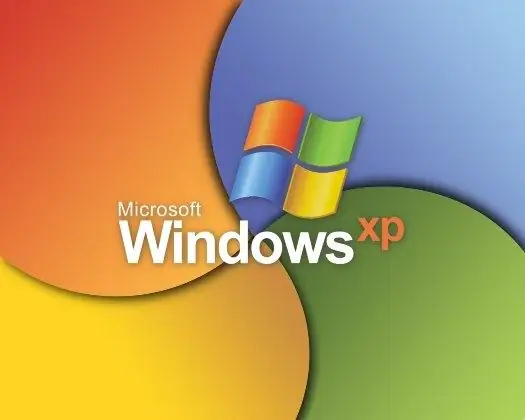
Үндсэн тохиргоонд Windows XP үйлдлийн системийг аль болох өргөн хүрээний ажлыг шийдвэрлэх чадвараар хангахаар тохируулсан болно. Дундаж хэрэглэгчдэд бүгдэд нь хэрэггүй, гэхдээ тэдгээрийг дэмждэг олон үйлчилгээг анхдагчаар эхлүүлдэг бөгөөд энэ нь компьютерийн ажиллагааг удаашруулаад зогсохгүй аюулгүй байдалд сөргөөр нөлөөлдөг. Тиймээс ашиглагдаагүй олон үйлчилгээг идэвхгүй болгох ёстой. Windows XP дээрх үйлчилгээг идэвхгүй болгохын тулд "Эхлүүлэх" - "Хяналтын самбар" - "Захиргааны хэрэгсэл" - "Компьютерийн менежмент" - "Үйлчилгээ ба програмууд" - "Үйлчилгээ" -ийг нээх хэрэгтэй. Бүх үйлчилгээний жагсаалтыг харуулсан цонх таны өмнө гарч ирэх бөгөөд тэдгээрийн аль нь ажиллаж байгаа, аль нь тахир дутуу болохыг харуулах болно. Сонгосон үйлчилгээг идэвхгүй болгохын тулд хулганаараа давхар товшино уу, шинэ цонх нээгдэнэ. Үүн дээр "Stop" товчийг дараад "Disabled" эхлүүлэх төрлийг сонгоод OK дарна уу. Үйлчилгээг идэвхгүй болгосон тул автоматаар эхлэхээ болино. Та дараахь үйлчилгээг идэвхгүйжүүлж болно: "Алсын бүртгэл" - энэ үйлчилгээ нь ердөө л аюултай тул үүнийг компьютерийн бүртгэлийн тохиргоог алсаас өөрчлөхөд ашиглаж болно. "Утасгүй тохиргоо" - Хэрэв та Wi-Fi ашигладаггүй бол идэвхгүйжүүлж болно. Алсын Процедурын Дуудлага (RPC) байршуулагчийг мөн идэвхгүй болгох хэрэгтэй бөгөөд учир нь энэ үйлчилгээг зарим вирус ашиглаж болно. Хэрэв та Windows-ийн автомат шинэчлэлтийг хийгээгүй бол холбогдох үйлчилгээг идэвхгүй болгох нь зүйтэй. "Аюулгүй байдлын төв" -ийг унтраасан нь дээр юм. Үнэндээ энэ үйлчилгээ нь зөвхөн ашиггүй сануулга өгч саад болж байна. Хэрэв та ямар нэгэн програмыг цагийн хуваарийн дагуу ажиллуулахын тулд компьютерээ ашигладаггүй бол Task Scheduler програмыг идэвхгүйжүүлэх хэрэгтэй. Та мөн дараахь зүйлийг идэвхгүй болгож болно: Терминал үйлчилгээ, Зурвас илгээх үйлчилгээ, Цагийн үйлчилгээ, Сервер, Аннциатор, Хоёрдогч нэвтрэлт, Телнет, Алдааны бүртгэлийн үйлчилгээ. Эдгээр үйлчилгээг идэвхгүй болгосноор таны компьютерийн гүйцэтгэл мэдэгдэхүйц нэмэгдэх болно гэж битгий бодоорой, бид хэдхэн хувийн тухай ярьж байна. Гэсэн хэдий ч ажлын хурд бага зэрэг нэмэгдэх нь үнэ цэнэтэй юм. Хэрэв танд дараа нь үйлчилгээ хэрэгтэй бол та үүнийг үргэлж идэвхжүүлж болно.






